您好,登錄后才能下訂單哦!
您好,登錄后才能下訂單哦!
小編給大家分享一下詳解10個可以快速用Python進行數據分析的小技巧,相信大部分人都還不怎么了解,因此分享這篇文章給大家參考一下,希望大家閱讀完這篇文章后大有收獲,下面讓我們一起去了解一下吧!
python的五大特點:1.簡單易學,開發程序時,專注的是解決問題,而不是搞明白語言本身。2.面向對象,與其他主要的語言如C++和Java相比, Python以一種非常強大又簡單的方式實現面向對象編程。3.可移植性,Python程序無需修改就可以在各種平臺上運行。4.解釋性,Python語言寫的程序不需要編譯成二進制代碼,可以直接從源代碼運行程序。5.開源,Python是 FLOSS(自由/開放源碼軟件)之一。
一些小提示和小技巧可能是非常有用的,特別是在編程領域。有時候使用一點點黑客技術,既可以節省時間,還可能挽救“生命”。
一個小小的快捷方式或附加組件有時真是天賜之物,并且可以成為真正的生產力助推器。所以,這里有一些小提示和小技巧,有些可能是新的,但我相信在下一個數據分析項目中會讓你非常方便。
Pandas中數據框數據的Profiling過程
Profiling(分析器)是一個幫助我們理解數據的過程,而Pandas Profiling是一個Python包,它可以簡單快速地對Pandas 的數據框數據進行探索性數據分析。
Pandas中df.describe()和df.info()函數可以實現EDA過程第一步。但是,它們只提供了對數據非常基本的概述,對于大型數據集沒有太大幫助。 而Pandas中的Profiling功能簡單通過一行代碼就能顯示大量信息,且在交互式HTML報告中也是如此。
對于給定的數據集,Pandas中的profiling包計算了以下統計信息:
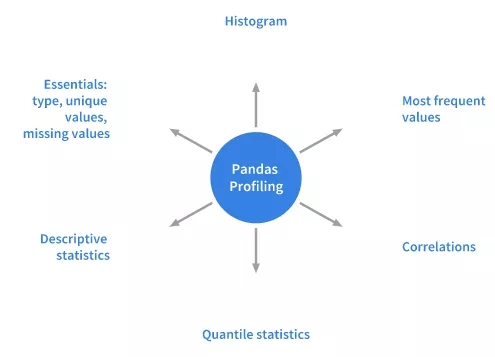
由Pandas Profiling包計算出的統計信息包括直方圖、眾數、相關系數、分位數、描述統計量、其他信息——類型、單一變量值、缺失值等。
1. 安裝
用pip安裝或者用conda安裝
pip install pandas-profiling conda install -c anaconda pandas-profiling
2. 用法
下面代碼是用很久以前的泰坦尼克數據集來演示多功能Python分析器的結果。
#importing the necessary packages
import pandas as pd
import pandas_profiling
df = pd.read_csv('titanic/train.csv')
pandas_profiling.ProfileReport(df)一行代碼就能實現在Jupyter Notebook中顯示完整的數據分析報告,該報告非常詳細,且包含了必要的圖表信息。
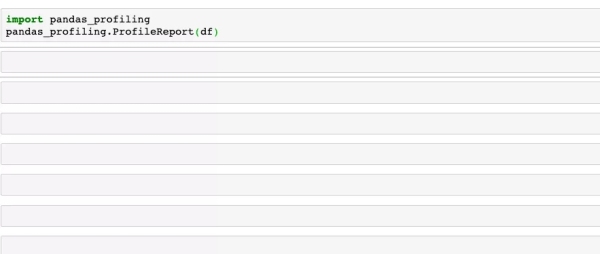
還可以使用以下代碼將報告導出到交互式HTML文件中。
profile = pandas_profiling.ProfileReport(df) profile.to_file(outputfile="Titanic data profiling.html")
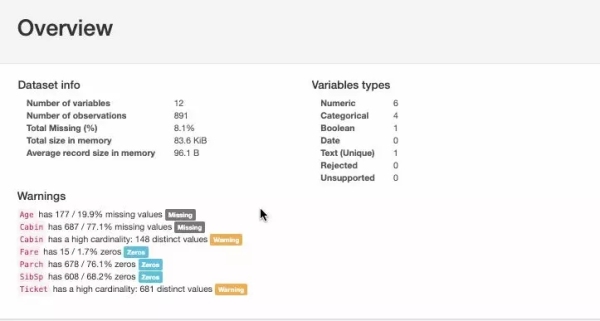
Pandas實現交互式作圖
Pandas有一個內置的.plot()函數作為DataFrame類的一部分。但是,使用此功能呈現的可視化不是交互式的,這使得它沒那么吸引人。同樣,使用pandas.DataFrame.plot()函數繪制圖表也不能實現交互。 如果我們需要在不對代碼進行重大修改的情況下用Pandas繪制交互式圖表怎么辦呢?這個時候就可以用Cufflinks庫來實現。
Cufflinks庫可以將有強大功能的plotly和擁有靈活性的pandas結合在一起,非常便于繪圖。下面就來看在pandas中如何安裝和使用Cufflinks庫。
1. 安裝
pip install plotly # Plotly is a pre-requisite before installing cufflinks pip install cufflinks
2. 用法
#importing Pandas import pandas as pd #importing plotly and cufflinks in offline mode import cufflinks as cf import plotly.offline cf.go_offline() cf.set_config_file(offline=False, world_readable=True)
是時候展示泰坦尼克號數據集的魔力了。
df.iplot()
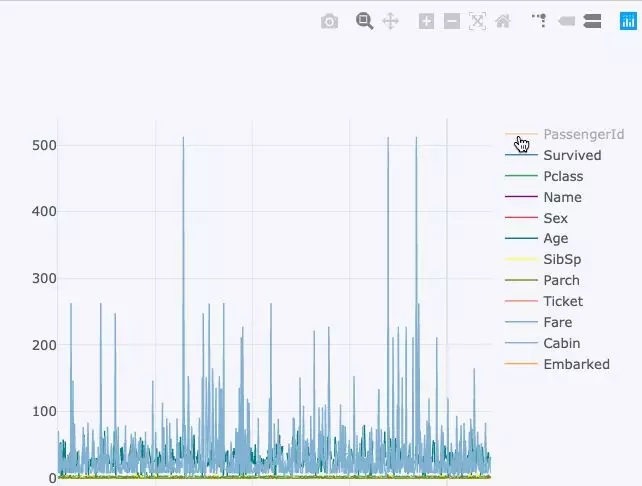
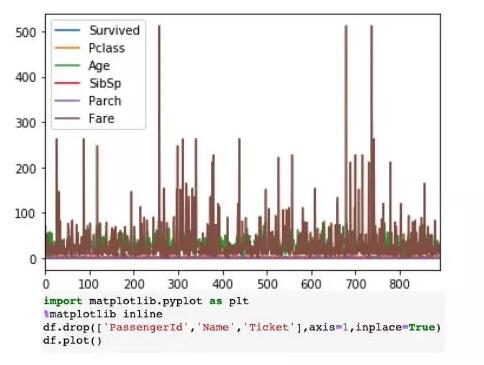
df.iplot() vs df.plot()
右側的可視化顯示了靜態圖表,而左側圖表是交互式的,更詳細,并且所有這些在語法上都沒有任何重大更改。
Magic命令
Magic命令是Jupyter notebook中的一組便捷功能,旨在解決標準數據分析中的一些常見問題。使用命令%lsmagic可以看到所有的可用命令。
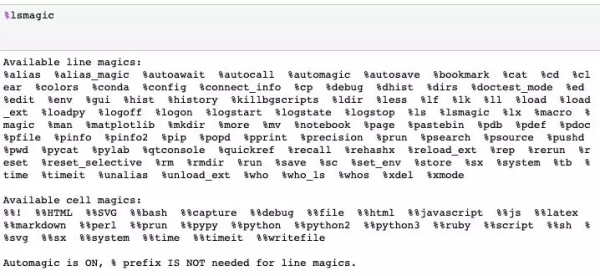
所有可用的Magic命令列表
Magic命令有兩種:行magic命令(line magics),以單個%字符為前綴,在單行輸入操作;單元magic命令(cell magics),以雙%%字符為前綴,可以在多行輸入操作。如果設置為1,則不用鍵入%即可調用Magic函數。
接下來看一些在常見數據分析任務中可能用到的命令:
1. % pastebin
%pastebin將代碼上傳到Pastebin并返回url。Pastebin是一個在線內容托管服務,可以存儲純文本,如源代碼片段,然后通過url可以與其他人共享。事實上,Github gist也類似于pastebin,只是有版本控制。
在file.py文件中寫一個包含以下內容的python腳本,并試著運行看看結果。
#file.py def foo(x): return x
在Jupyter Notebook中使用%pastebin生成一個pastebin url。
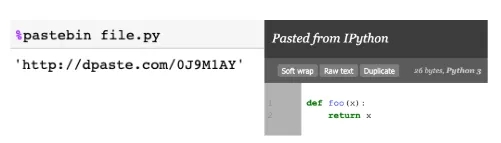
2. %matplotlib notebook
函數用于在Jupyter notebook中呈現靜態matplotlib圖。用notebook替換inline,可以輕松獲得可縮放和可調整大小的繪圖。但記得這個函數要在導入matplotlib庫之前調用。
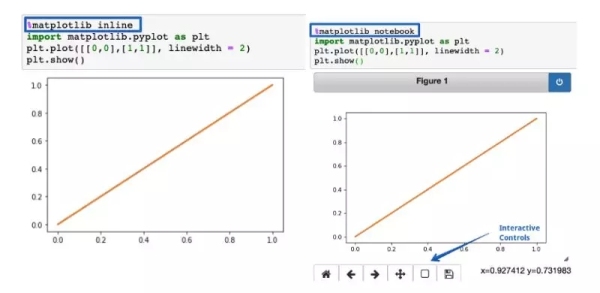
3. %run
用%run函數在notebook中運行一個python腳本試試。
%run file.py %%writefile
%% writefile是將單元格內容寫入文件中。以下代碼將腳本寫入名為foo.py的文件并保存在當前目錄中。
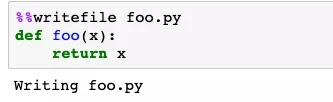
4. %%latex
%%latex函數將單元格內容以LaTeX形式呈現。此函數對于在單元格中編寫數學公式和方程很有用。
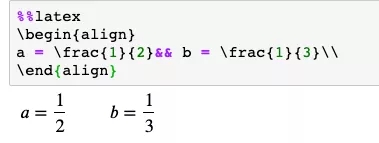
查找并解決錯誤
交互式調試器也是一個神奇的功能,我把它單獨定義了一類。如果在運行代碼單元時出現異常,請在新行中鍵入%debug并運行它。 這將打開一個交互式調試環境,它能直接定位到發生異常的位置。還可以檢查程序中分配的變量值,并在此處執行操作。退出調試器單擊q即可。
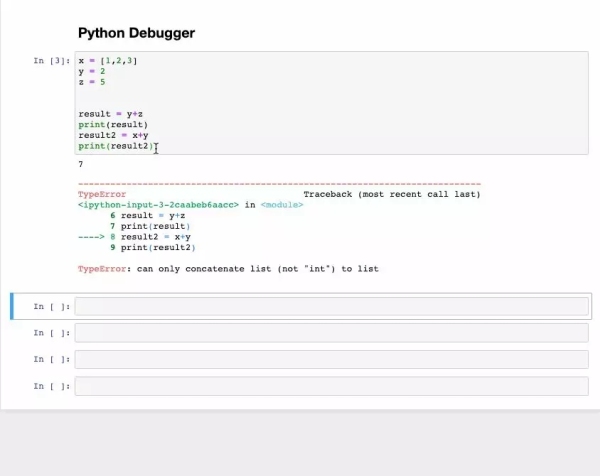
Printing也有小技巧
如果您想生成美觀的數據結構,pprint是首選。它在打印字典數據或JSON數據時特別有用。接下來看一個使用print和pprint來顯示輸出的示例。

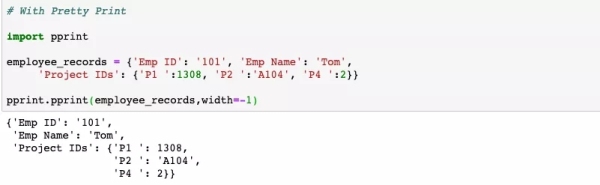
讓你的筆記脫穎而出
我們可以在您的Jupyter notebook中使用警示框/注釋框來突出顯示重要內容或其他需要突出的內容。注釋的顏色取決于指定的警報類型。只需在需要突出顯示的單元格中添加以下任一代碼或所有代碼即可。
1. 藍色警示框:信息提示
<div class="alert alert-block alert-info"> <b>Tip:</b> Use blue boxes (alert-info) for tips and notes. If it's a note, you don't have to include the word “Note”. </div>

2. 黃色警示框:警告
<div class="alert alert-block alert-warning"> <b>Example:</b> Yellow Boxes are generally used to include additional examples or mathematical formulas. </div>

3. 綠色警示框:成功
<div class="alert alert-block alert-success"> Use green box only when necessary like to display links to related content. </div>

4. 紅色警示框:高危
<div class="alert alert-block alert-danger"> It is good to avoid red boxes but can be used to alert users to not delete some important part of code etc. </div>

打印單元格所有代碼的輸出結果
假如有一個Jupyter Notebook的單元格,其中包含以下代碼行:
In [1]: 10+5 11+6 Out [1]: 17
單元格的正常屬性是只打印最后一個輸出,而對于其他輸出,我們需要添加print()函數。然而通過在notebook頂部添加以下代碼段可以一次打印所有輸出。
添加代碼后所有的輸出結果就會一個接一個地打印出來。
In [1]: 10+5 11+6 12+7 Out [1]: 15 Out [1]: 17 Out [1]: 19
恢復原始設置:
InteractiveShell.ast_node_interactivity = "last_expr"
使用'i'選項運行python腳本
從命令行運行python腳本的典型方法是:python hello.py。但是,如果在運行相同的腳本時添加-i,例如python -i hello.py,就能提供更多優勢。接下來看看結果如何。
首先,即使程序結束,python也不會退出解釋器。因此,我們可以檢查變量的值和程序中定義的函數的正確性。
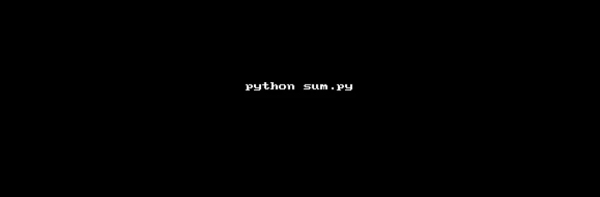
其次,我們可以輕松地調用python調試器,因為我們仍然在解釋器中:
import pdb pdb.pm()
這能定位異常發生的位置,然后我們可以處理異常代碼。
自動評論代碼
Ctrl / Cmd + /自動注釋單元格中的選定行,再次命中組合將取消注釋相同的代碼行。
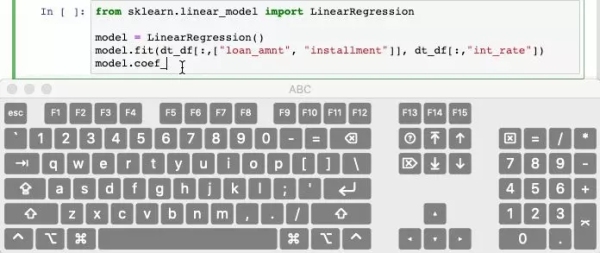
刪除容易恢復難
你有沒有意外刪除過Jupyter notebook中的單元格?如果答案是肯定的,那么可以掌握這個撤消刪除操作的快捷方式。
如果您刪除了單元格的內容,可以通過按CTRL / CMD + Z輕松恢復它。
如果需要恢復整個已刪除的單元格,請按ESC + Z或EDIT>撤消刪除單元格。
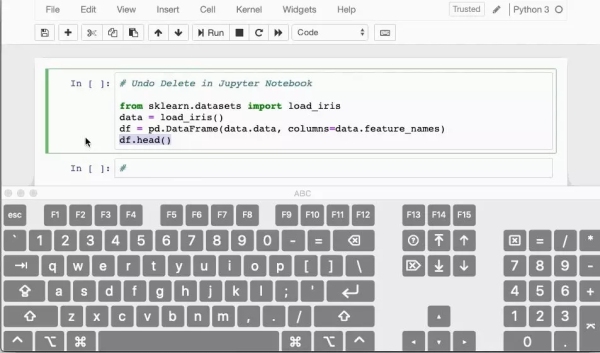
以上是“詳解10個可以快速用Python進行數據分析的小技巧”這篇文章的所有內容,感謝各位的閱讀!相信大家都有了一定的了解,希望分享的內容對大家有所幫助,如果還想學習更多知識,歡迎關注億速云行業資訊頻道!
免責聲明:本站發布的內容(圖片、視頻和文字)以原創、轉載和分享為主,文章觀點不代表本網站立場,如果涉及侵權請聯系站長郵箱:is@yisu.com進行舉報,并提供相關證據,一經查實,將立刻刪除涉嫌侵權內容。